Некоторые пользователи сообщают, что не могут открепить местоположения FTP из меню быстрого доступа в Windows 10. Эта проблема чаще всего возникает, если пользователь пытается получить доступ к FTP-серверу с помощью проводника и в конечном итоге привязывает его к разделу быстрого действия, чтобы упростить доступ. Иногда ярлык глючит и остается застрявшим, отказываясь открепляться из меню быстрого доступа.
Всякий раз, когда возникает эта проблема, щелчок правой кнопкой мыши на закрепленной папке FTP покажет только один вариант (расширять), который также выделен серым цветом. Как правило, при щелчке правой кнопкой мыши на закрепленной папке FTP должно отображаться множество дополнительных опций, включая Открепить от быстрого доступа опция меню.
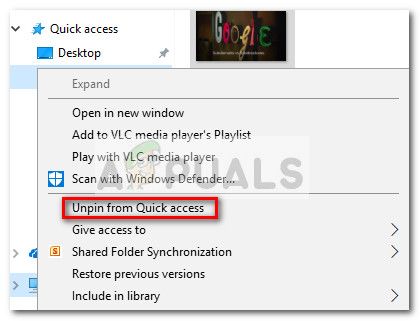
Если вы в настоящее время боретесь с этой конкретной проблемой, нам удалось выявить два различных исправления, которые вы можете использовать, чтобы обойти это неудобство. Пожалуйста, следуйте тому, какой метод кажется вам более удобным для решения проблемы и открепления FTP-ссылок из меню быстрого доступа в Windows 10.
Способ 1: открепить несколько элементов одновременно
Я знаю, что это может показаться странным исправлением, но некоторые пользователи обнаружили, что если вы выберете несколько закрепленных элементов одновременно (включая папку FTP), а затем попытаетесь открепить их все сразу, у вас будет возможность нажмите на Открепить от быстрого доступа.
Вот краткое руководство о том, как это сделать:
- Откройте проводник и разверните Меню быстрого доступа.
- Затем выберите закрепленную папку FTP и затем удерживайте Ctrl ключ при выборе другой закрепленной папки, чтобы сделать множественный выбор.
- Выбрав обе закрепленные папки, щелкните правой кнопкой мыши любую из них. Теперь параметры контекстного меню должны отображаться правильно, и вы сможете нажать на Открепить от быстрого доступа вариант.
 Если этот метод неприменим или вы ищете другой подход, перейдите к Способ 2 где мы очищаем все ярлыки быстрого доступа.
Если этот метод неприменим или вы ищете другой подход, перейдите к Способ 2 где мы очищаем все ярлыки быстрого доступа.
Способ 2. Очистка папки быстрого доступа
Эта проблема также может быть решена путем перехода к AutomaticDestinations папка и удаление всего там. Эта папка отвечает за хранение информации о закрепленных элементах в проводнике.
Некоторые пользователи сообщают, что им удалось окончательно открепить папку FTP из меню быстрого доступа после очистки Список быстрого доступа. Вот краткое руководство о том, как это сделать:
- Нажмите Windows ключ + R открыть окно Run. Затем вставьте следующее место в поле «Выполнить» и нажмите Войти открыть AutomaticDestinations папка:
% AppData% \ Microsoft \ Windows \ Последние \ AutomaticDestinations
- Нажмите Ctrl + A выбрать каждый файл, присутствующий в AutomaticDestinations папку и удалите их все.

- После удаления содержимого папки AutomaticDestitions закройте проводник и снова откройте его. Прикрепленная папка FTP больше не должна быть видна в Быстрый доступ меню.

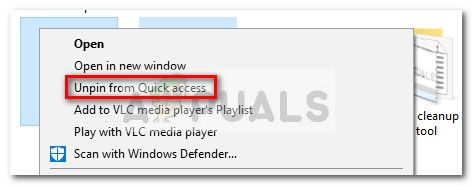 Если этот метод неприменим или вы ищете другой подход, перейдите к Способ 2 где мы очищаем все ярлыки быстрого доступа.
Если этот метод неприменим или вы ищете другой подход, перейдите к Способ 2 где мы очищаем все ярлыки быстрого доступа.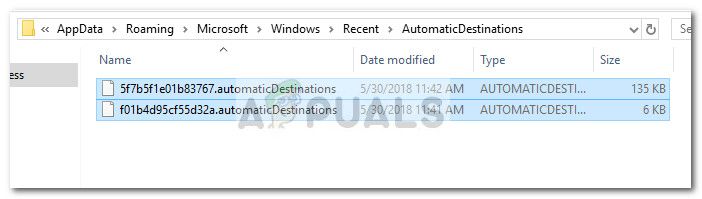

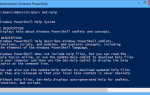
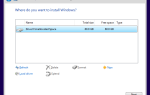
![Как редактировать и улучшать ваши видео с помощью vReveal [Windows]](https://helpexe.ru/wp-content/cache/thumb/c2/5621b43d602e9c2_150x95.jpg)
